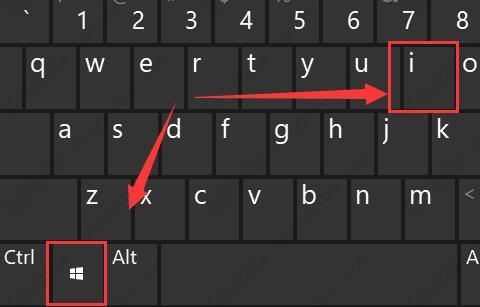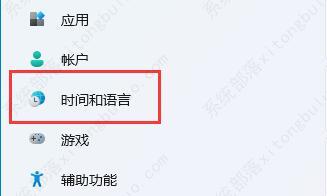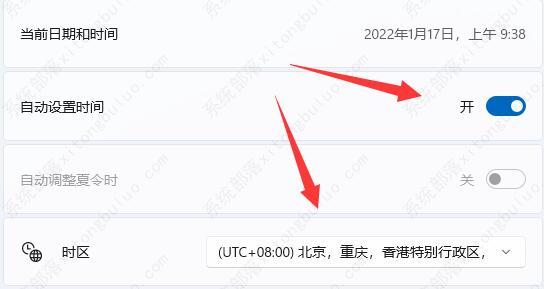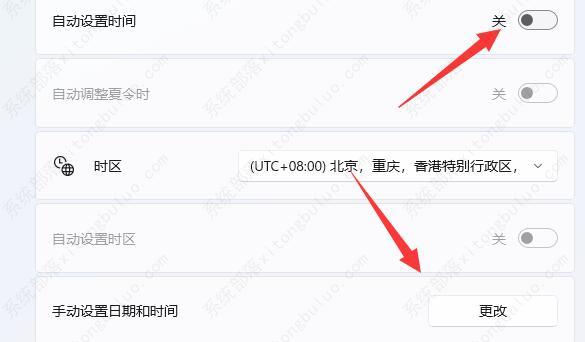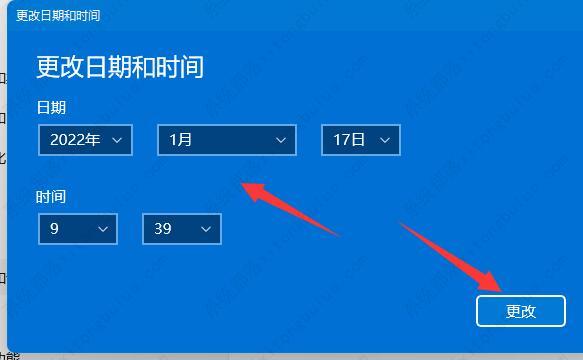win11时间不准怎么调整?win11时间有误差怎么解决教程
win11时间不准怎么调整?很多用户都安装了最新的win11系统,win11对桌面功能以及布局进行了整合,这就导致了有些需要修改调整时间的用户不清楚要怎么操作,下面就来看下详细的方法吧。
win11时间不准怎么调整?
第一步,按下键盘“Win+i”打开设置(如图所示)。
第二步,进入左侧栏的“时间和语言”(如图所示)。
第三步,打开右上角的“日期和时间”(如图所示)。
第四步,开启“自动设置时间”并设置你所在的“时区”(如图所示)。
第五步,点击其他设置下的“立即同步”即可完成修改(如图所示)。
第六步,如果你因为网络问题无法同步,还可以关闭“自动设置时间”,点击下方“更改”(如图所示)。
第七步,在其中输入你想要的日期和时间再点击“更改”就可以了(如图所示)。
相关文章
- Win11电源计划如何重置为默认?
- 简单的Win11屏幕亮度百分比调节技巧
- Win11分辨率锁死1024×768怎么办-Win11分辨率锁定了没法调的解决方法
- Win11分辨率被锁死怎么办-Win11无法正常更改分辨率的解决方法
- Win11设置分辨率多少才是最合适的
- Win11笔记本触摸板灵敏度怎么调?
- Win11文件扩展名显示/隐藏的三种实用技巧
- Win11怎么创建共享家庭组
- 如何在Win11记事本中更改背景颜色
- Win11笔记本无法调节屏幕亮度的三种解决方法
- Win11安全模式都进不去怎么办
- Windows11上Xbox Game Pass广告如何关闭推送
- Win11隐藏任务栏有白线怎么办
- Win11密钥无效的解决方法
- 如何使用Win11虚拟桌面
- 现在安装Win11需要什么配置-超级好超详细Win11配置要求
热门教程
win11关闭windows defender安全中心的四种方法
2Win11如何关闭Defender?Windows11彻底关闭Defender的3种方法
3win10不显示视频缩略图的两种解决方法
4win10关闭许可证即将过期窗口的方法
5win11怎么切换桌面?win11切换桌面的四种方法
6win11任务栏怎么显示网速?win11任务栏显示实时网速的方法
7win11忘记pin无法开机的三种最简单办法
8安装NET3.5提示0x800f0950失败解决方法
9Win11移动热点不能用怎么办?移动热点不工作怎么办?
10Win11如何打开预览窗格?Win11显示预览窗格的方法
装机必备 更多+
重装教程
大家都在看